Jak zdefiniować dane w kartotece?
Zanim rozpoczniesz pracę z systemem Wapro Aukcje Anywhere, warto zadbać o odpowiednie skonfigurowanie kartoteki. To właśnie ona stanowi fundament efektywnego zarządzania aukcjami i automatyzacji wielu procesów sprzedażowych. Dzięki właściwej definicji danych w kartotece, takich jak cenniki wysyłki, mapowanie kategorii czy formy dostawy, możesz znacząco usprawnić codzienną obsługę aukcji i zminimalizować ryzyko błędów. Kartoteki dostępne w programie aukcyjnym:
- Cenniki wysyłki,
- Mapowanie kategorii,
- Formy dostawy,
- Dodatkowe magazyny,
- Warunki posprzedażowe,
- Mapowanie form płatności.
Wszystkie kartoteki są dostępne po przejściu do widoku Aukcje | Kartoteki.
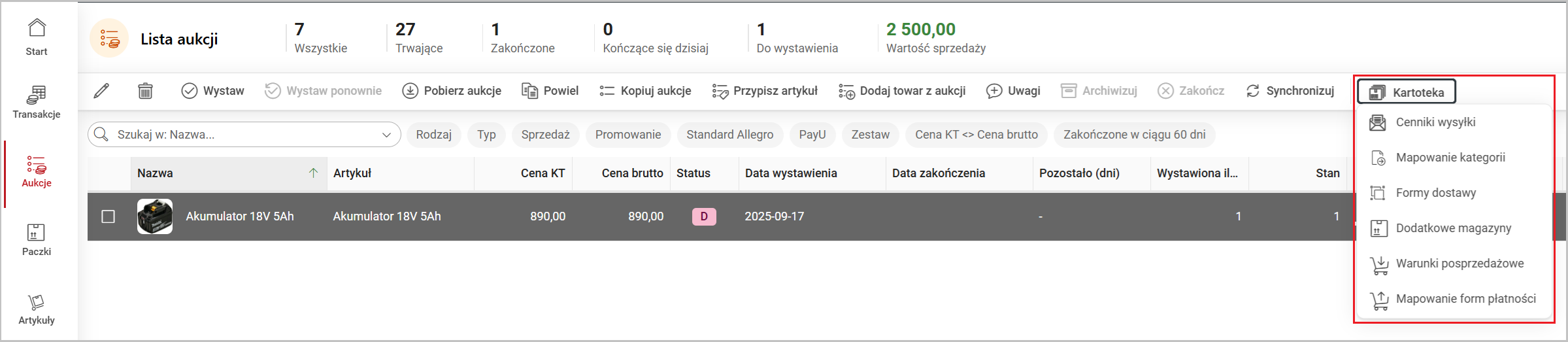
Jak dodać cenniki wysyłki?
Cenników wysyłki w Wapro Aukcje Anywhere to niezwykle przydatne narzędzie dla sprzedawców, które usprawnia proces wystawiania aukcji. Dzięki kartotece cenników, użytkownicy mają możliwość stworzenia własnych cenników wysyłki, opartych na różnorodnych formach dostawy oferowanych przez Allegro. Jest to szczególnie korzystne, ponieważ pozwala na szybkie i wygodne wybieranie odpowiednich cenników podczas procesu wystawiania nowych aukcji.
Wykorzystanie funkcji Cenników wysyłki znacząco przyspiesza czas potrzebny na wystawienie aukcji, eliminując konieczność wielokrotnego wprowadzania tych samych informacji o kosztach dostawy. To rozwiązanie jest idealne dla tych, którzy cenią sobie efektywność i chcą maksymalnie skrócić czas poświęcony na administracyjne aspekty sprzedaży.
Dodawanie cenników jest intuicyjne i proste – wystarczy przejść do modułu Aukcje, kliknąć pozycję Kartoteka i wybrać Cenniki wysyłki. Po kliknięciu ikony wprowadź nazwę cennika. Możesz go także oznaczyć jako domyślny. Aby zmienić dane wybranego cennika, zaznacz go na liście i kliknij ikonę
.
Wprowadzone cenniki będą widoczne również na platformie Allegro.
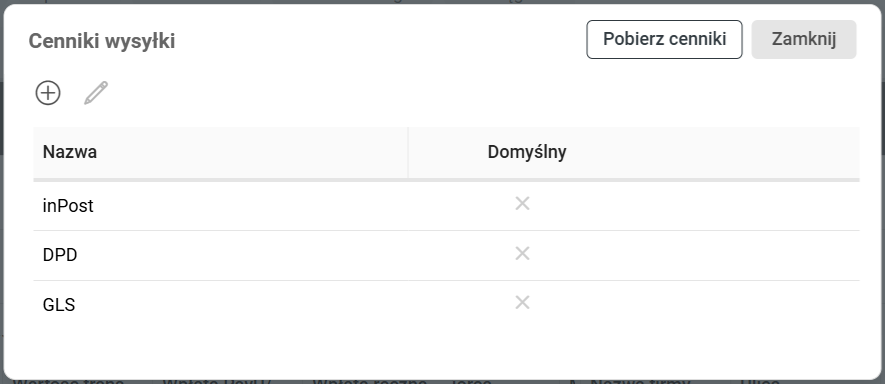
Opcja Pobierz cenniki umożliwia pobranie cenników zdefiniowanych w Allegro.
Jak zmapować kategorie produktów?
W kolejnym kroku zmapuj kategorie Wapro Mag Anywhere z kategoriami Allegro tak, aby podczas wystawiania można było szybko wskazać kategorię Allegro na podstawie kategorii Wapro Mag Anywhere. Po kliknięciu pozycji Kartoteki wybierz opcję Mapowanie kategorii. Po lewej stronie wyświetla się lista kategorii produktów zaczytana z Allegro. Aby zmapować kategorie do programu aukcyjnego, wybierz kategorię Allegro na liście, następnie wybierz kategorię podstawową i kliknij przycisk Dodaj. Zmapowana kategoria wyświetli się na liście.
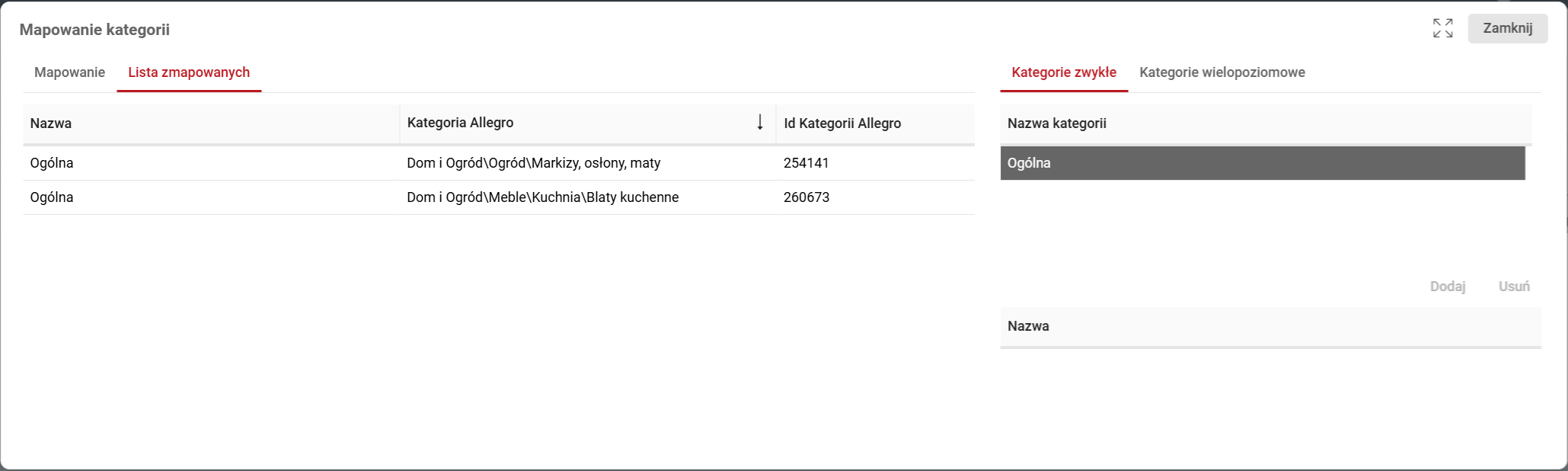
Jak zarządzać kartoteką form dostawy?
W kartotece możesz wskazać powiązanie form dostaw do form, jakie skonfigurowałeś w sklepach lub na portalu Allegro. Aby zbudować kartotekę, wybierz pozycję Formy dostawy, a następnie kliknij przycisk Pobierz z Allegro. W następnym kroku zdecyduj, dla których pozycji powinien być naliczany VAT.
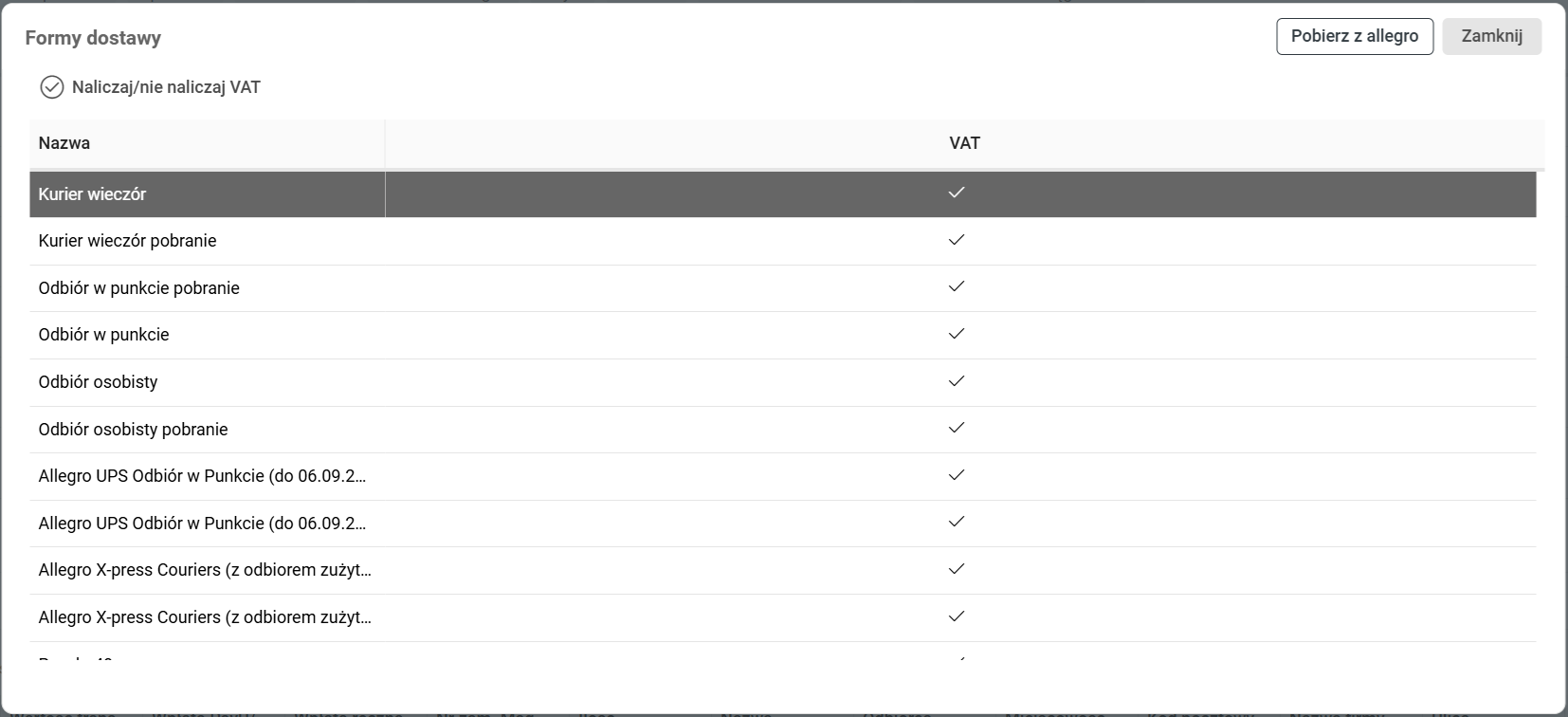
Jak zbudować listę dodatkowych magazynów?
Kartoteka umożliwia wskazanie dodatkowych magazynów, z których system będzie pobierał informację o stanie towaru i w procesie synchronizacji. Dodatkowo wyśle zbiorczy stan ze wskazanych magazynów, a nie tylko z głównego magazynu skojarzonego z kontem. Tworzenie listy dodatkowych magazynów jest możliwe po wybraniu pozycji Dodatkowe magazyny. W kolumnie Dostępne widoczne są magazyny, które możesz wybrać. Zaznacz magazyn na liście i kliknij przycisk . Wybrany magazyn możesz także przenieść dwuklikiem.
Jak określić warunki posprzedażowe?
Warunki posprzedażowe możesz pobrać z Allegro - opcja Pobierz z Allegro. Jeden z nich może być ustawiony jako domyślny. W tym celu skorzystaj z opcji Ustaw jako domyślny.
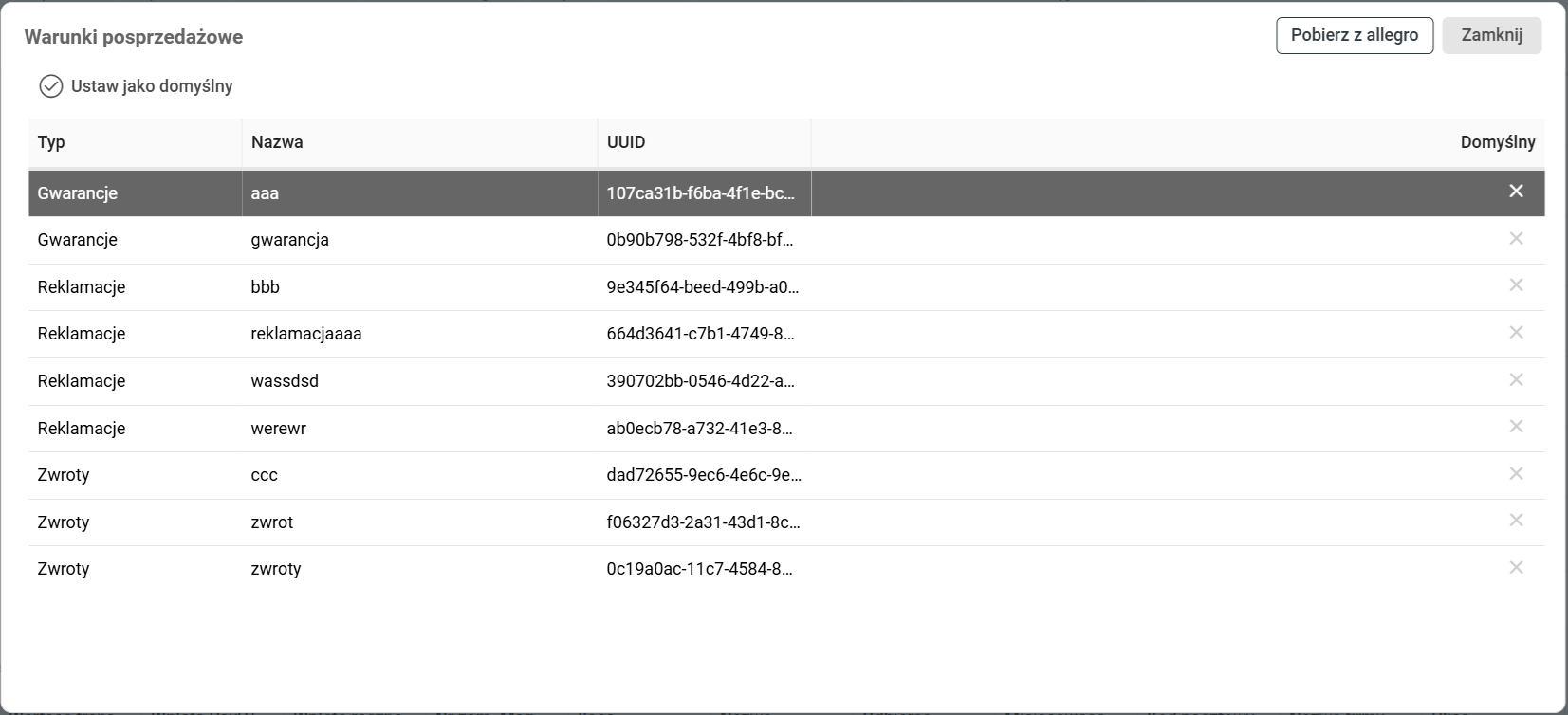
Jak zmapować formy płatności?
Program umożliwia określenie, z jaką formą płatności mają być tworzone zamówienia z transakcji Allegro. Lista form płatności została zdefiniowana i umieszczona w systemie. Aby się z nią zapoznać, wybierz pozycję Mapowanie formy płatności. Dla każdej formy płatności możesz przypisać konkretne usługi. Wybierz formę płatności z listy, a następnie przypisz do niego usługi, korzystając z przycisku .
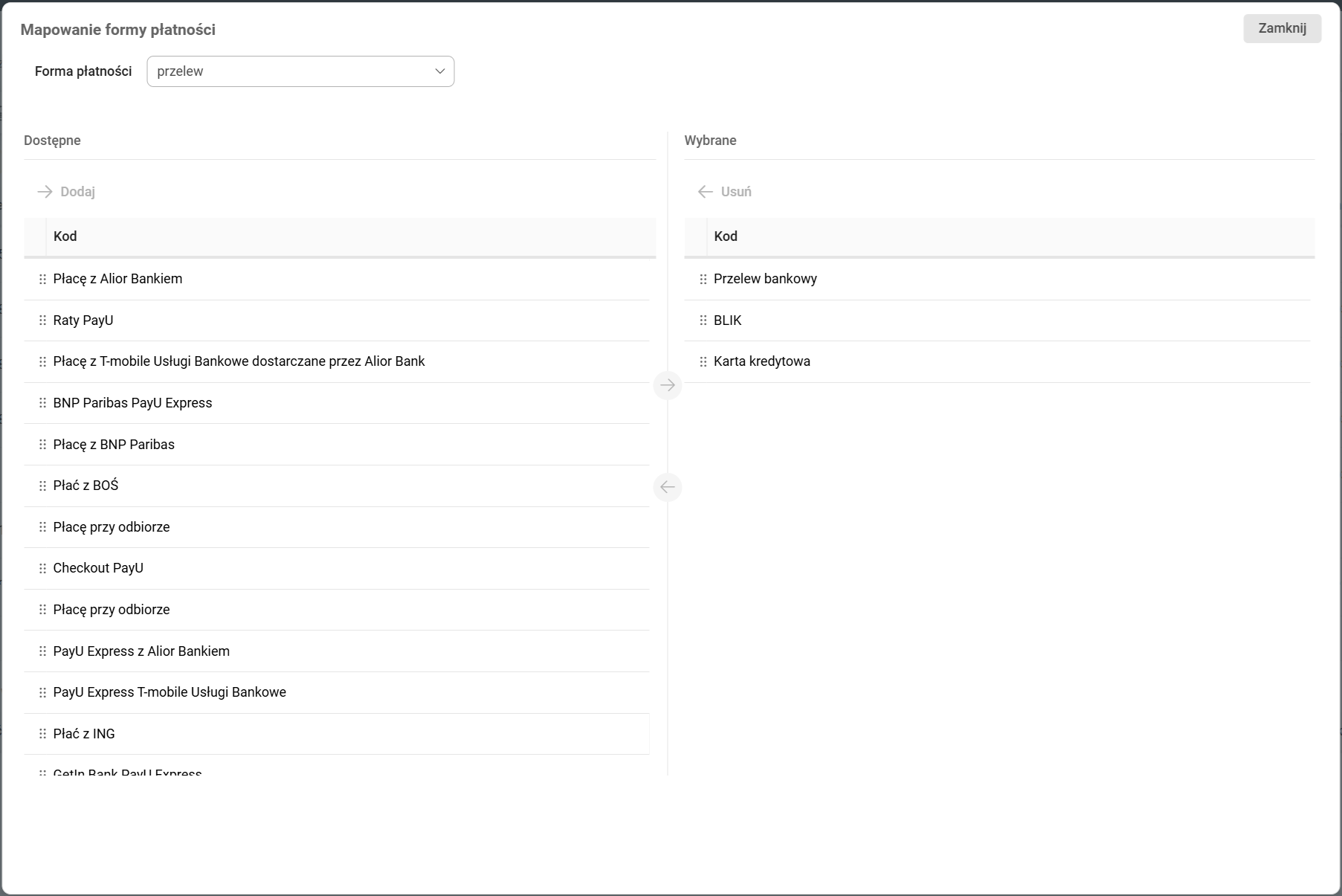
Jeśli formy płatności nie ma na liście, możesz ją dodać. Rozwiń listę w polu Forma płatności i kliknij ikonę . Po uzupełnieniu obligatoryjnych danych nowa forma płatności wyświetli się na liście.